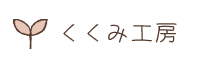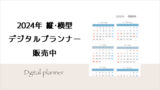GoodNotes 5(6)で使える縦型日記テンプレートを作ってみました。
4パターンの無料ダウンロード配布です!
年月フリーなので、いつからでもはじめられますよ。
★2024年 全日ハイパーリンク付きのデジタルプランナー販売中!
【横型タイプも作りました】
GoodNotes 5の日記 こんな人にオススメ
月間の予定などは、スマホなどのカレンダーアプリで管理してる人も多いのではないでしょうか。
時間前には通知してくれたり、アプリならではの便利さがありますよね。
だからこそ、その他に1日毎のノートがあったら、更に色々なことができるのではないか?と思ったのです。
自分自身の事はもちろん、育児日記やペット日記、ダイエット日記など、その日にあったことを記録するノートが手軽に書けるのであれば、日々のモチベーションも上がりますよね。
GoodNotes 5(6)はシンプルなノートタイプのアプリケーションですが、テンプレートを読み込むことで様々な使い方ができます。
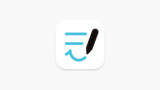
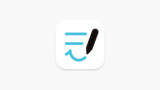
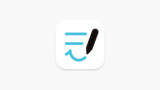
iPadやiPhoneはもちろん、最近はアンドロイド版にも対応してきているので、ぜひこの機会に自分だけのノートを作り楽しみを味わって欲しいと思います。
GoodNotes 5日記テンプレートの特徴
ハイパーリンクでページの行き来が楽!
そして、日記ですので単純に言えば365日(366日)の日付分だけページを作れば良いのでしょうが、それだと過去のページを遡ったりするときに1枚ずつページをめくなければいけないのは面倒ですよね?
なので、一旦月間一覧に飛べるハイパーリンクをつけました。


その日の日付を押すと、画像の左側にあるように月間一覧になっているページに飛びます。
各月のブロックを押すと、その月の1日に飛ぶようになっています。
このリンクでページめくりがだいぶ楽になると思います。
この月間のブロックのところに月間スケジュールを記入することも可能です。
日付と曜日が独立している万年カレンダー
上の画像を見てもらえばわかると思うのですが、日付と曜日が独立しています。
自由度が高いので、今年だけではなく、毎年使うことも可能です。
カラーリングに合わせた素材付き
この日記を作っていたら、もっと日々のスケジューラーとして使い勝手を良くできないかと思いまして…
To Do リストやタイムスケジュール等の付箋素材を作ってみました。
各表紙のデザインに合わせてカラーリングしてあります。
こちらも無料でダウンロードできます。
GoodNotes 5 (デジタルプランナー)日記無料ダウンロード一覧
では、ダウンロードできる日記のご紹介に参りましょう。
今回なんと4種類作りました!
◆ 表紙・月一覧・日記ページ(うるう年含む) = 計368ページ【PDF】
◆ タイムスケジュール、To Do リスト、メモ付箋素材【PNG】
①コーヒーブレイク
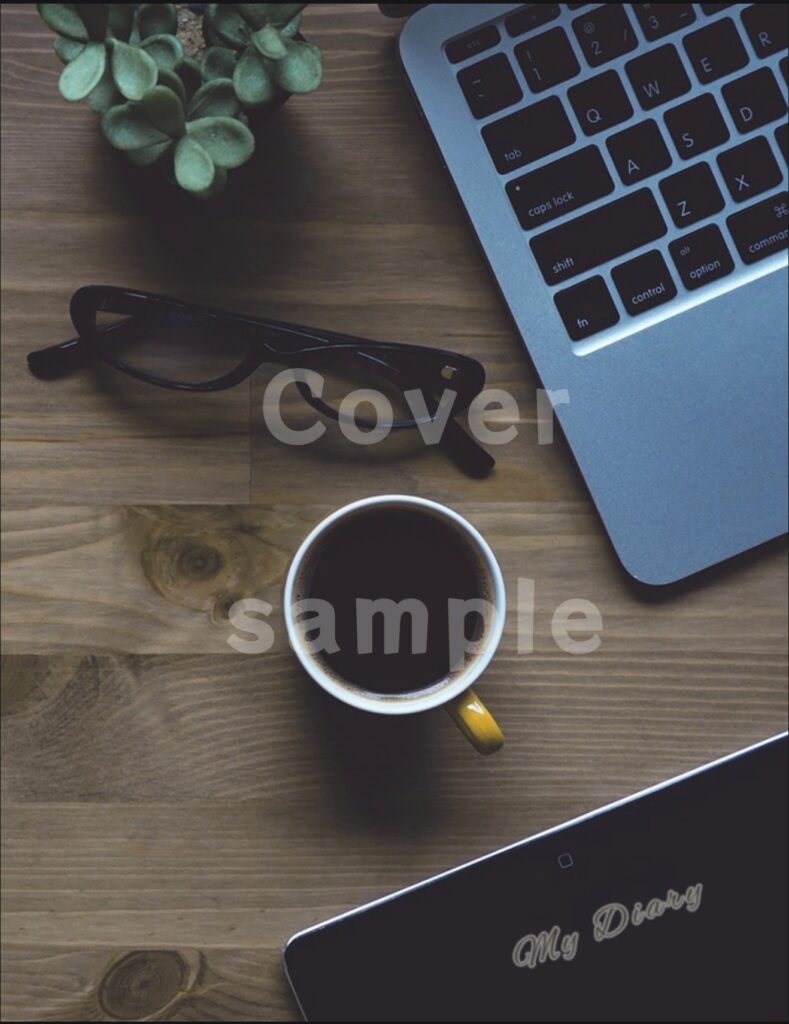
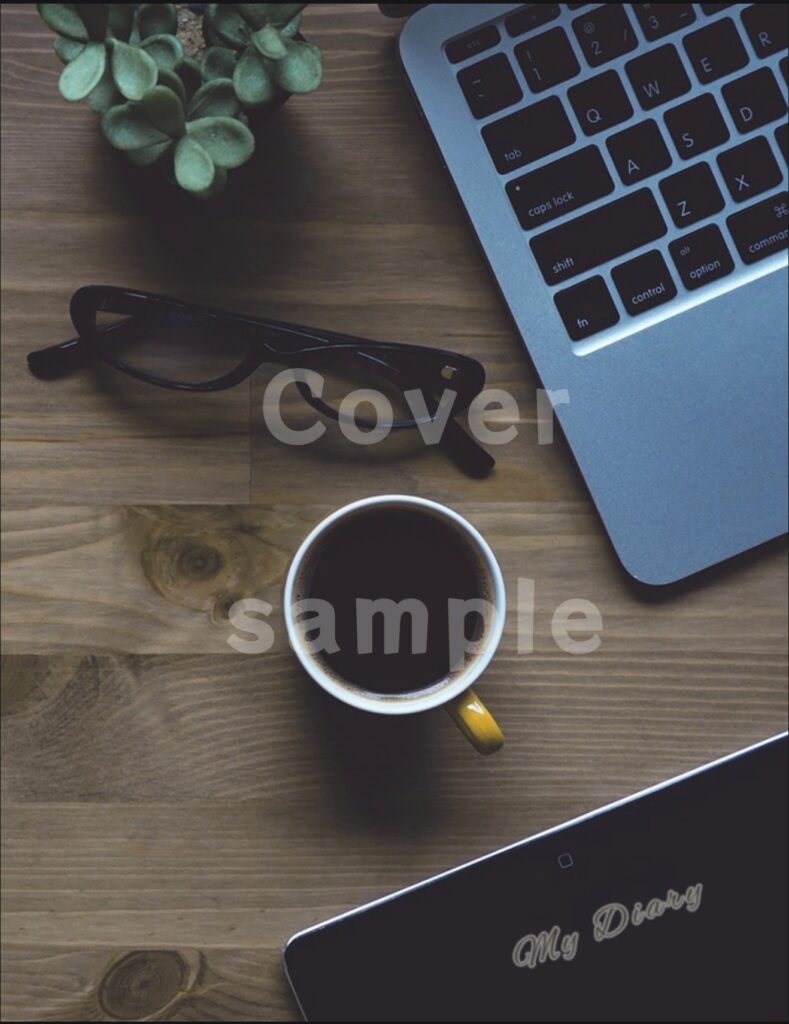
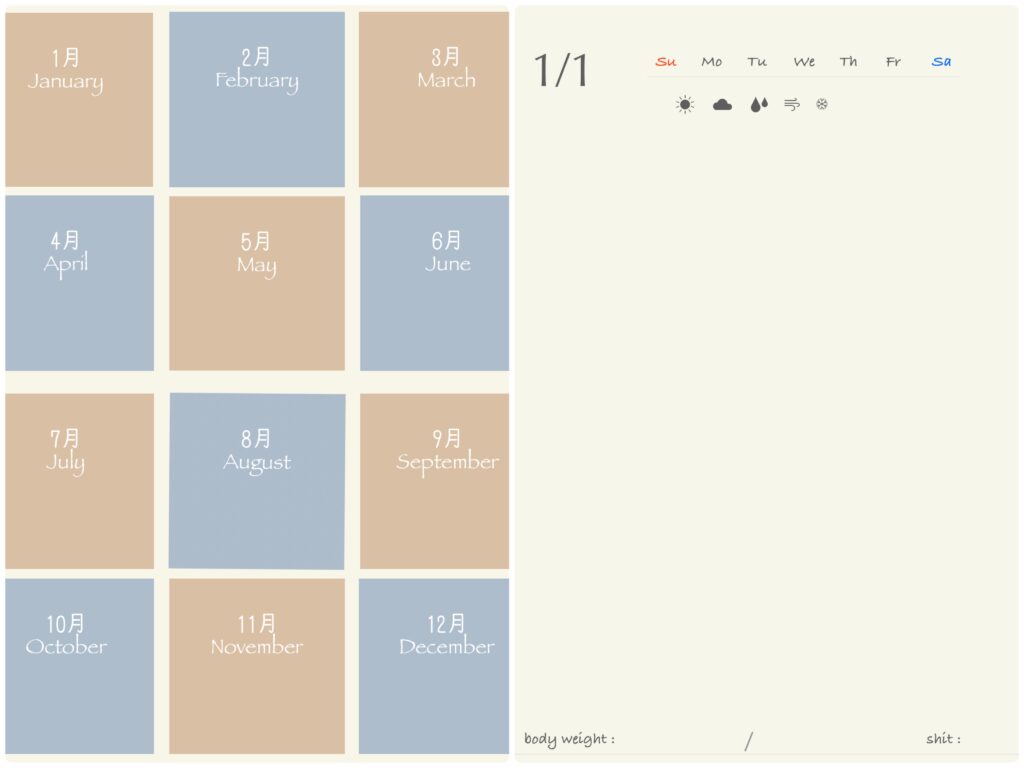
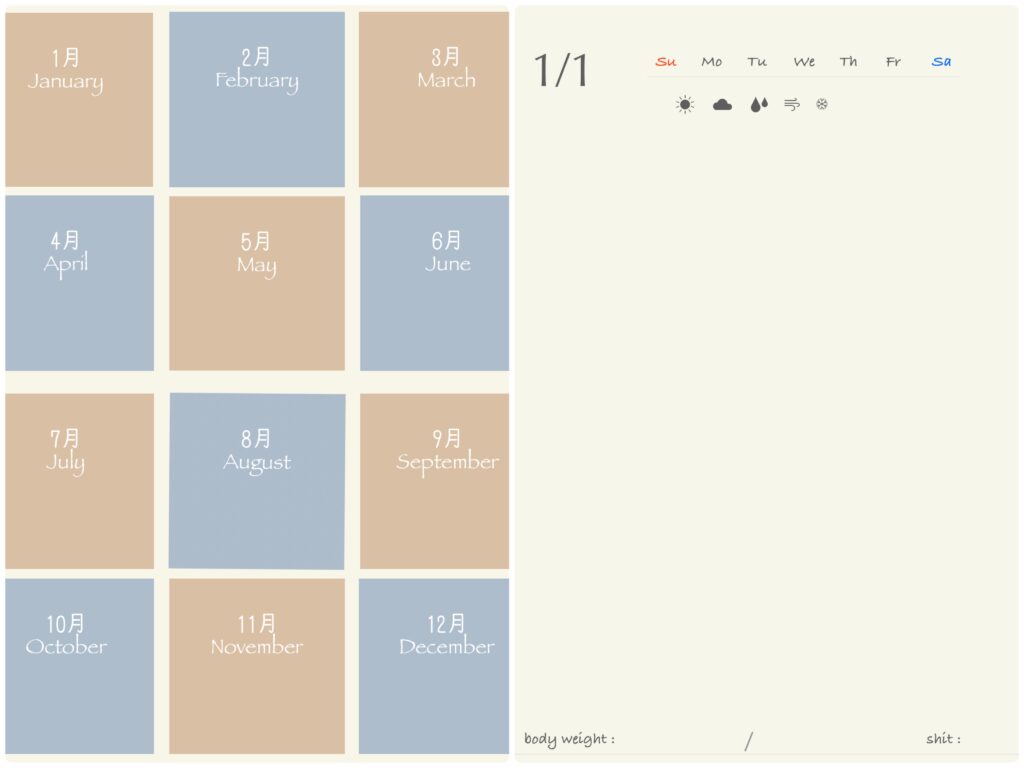
シックで落ち着いた雰囲気の日記です。
ページカラーもイエロー系を使っています。
▼ 日記・素材のダウンロードはこちら▼
② マシュマロ
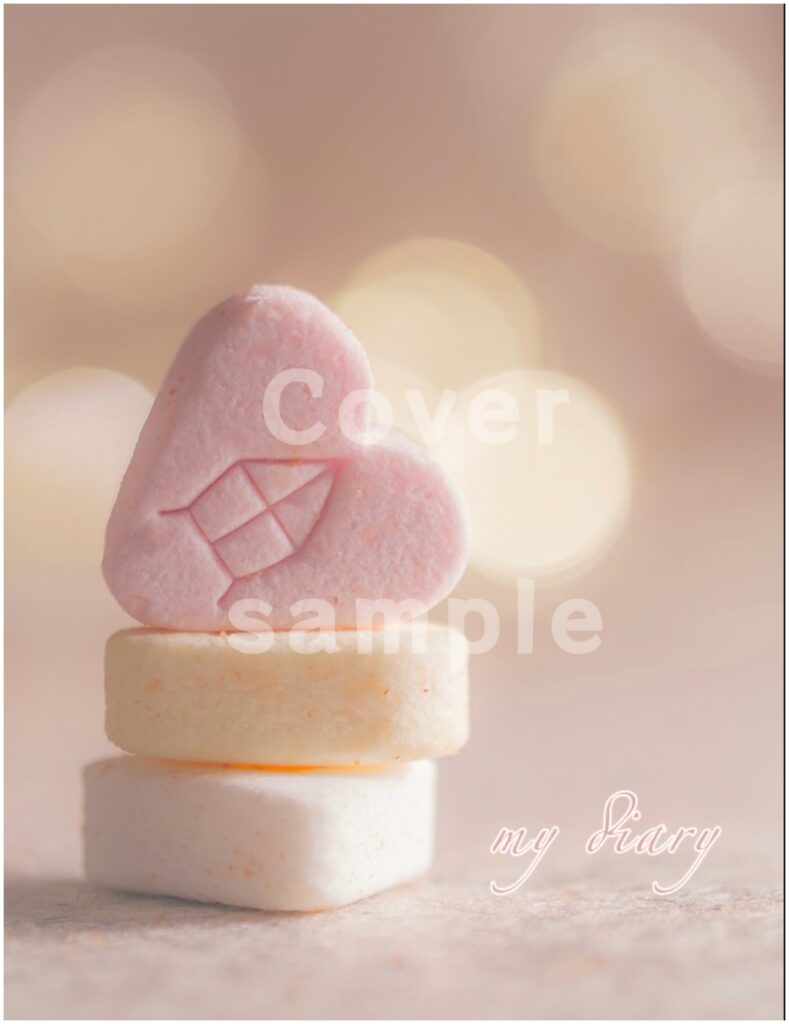
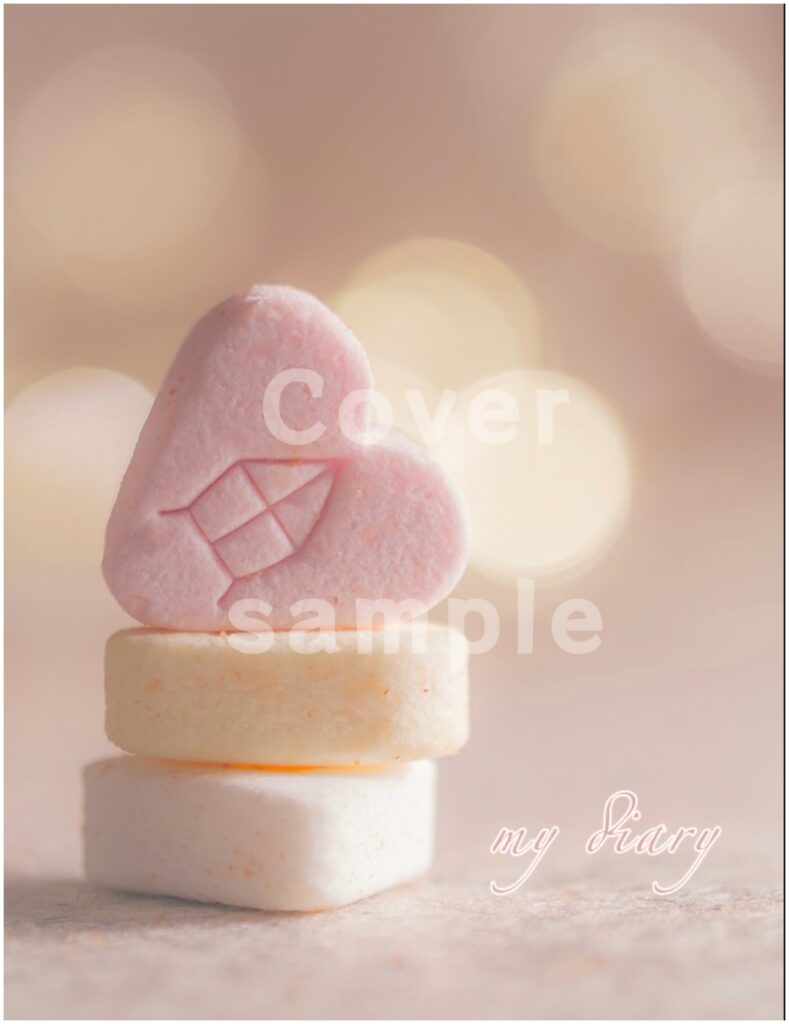
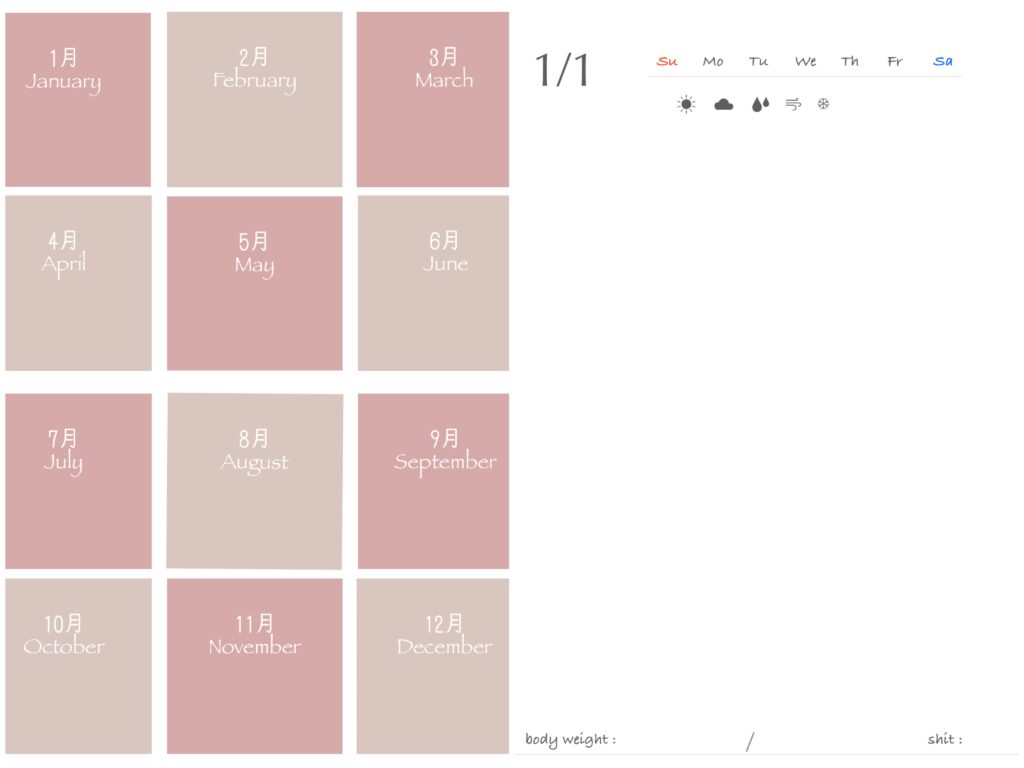
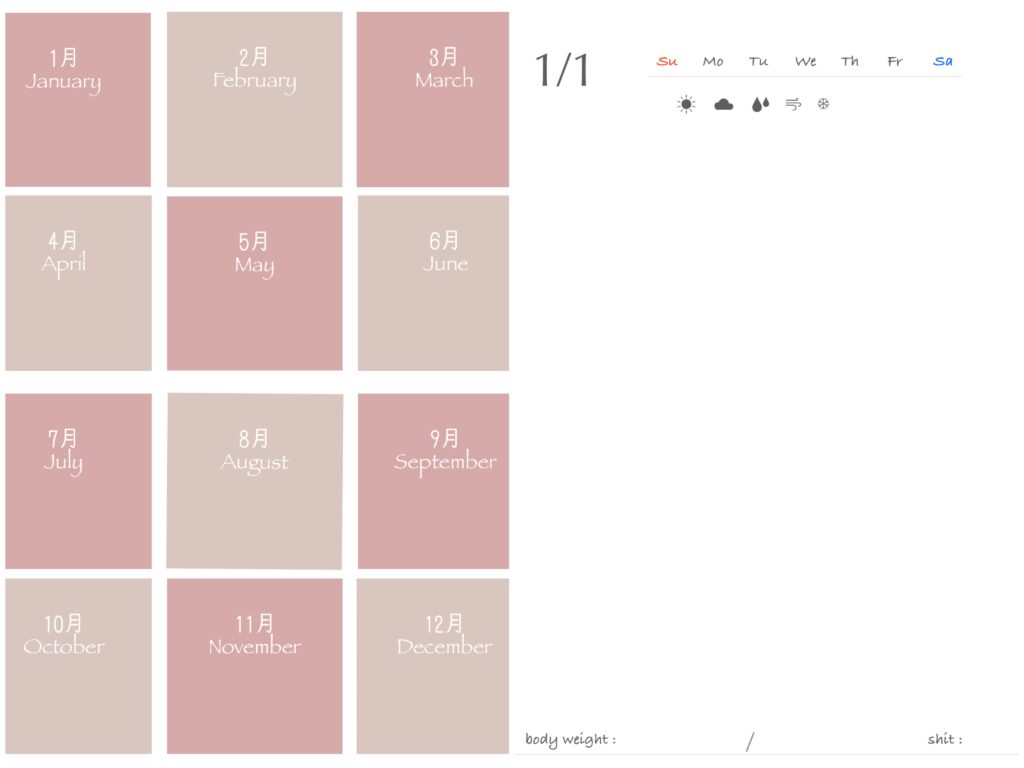
表紙のピンク系に合わせてお洒落なくすみピンクのカラーを使ってみました。
かわいいピンク色が映えるようにノートの色はホワイトを使っています。
▼ 日記・素材のダウンロードはこちら▼
③ ブルーワールド
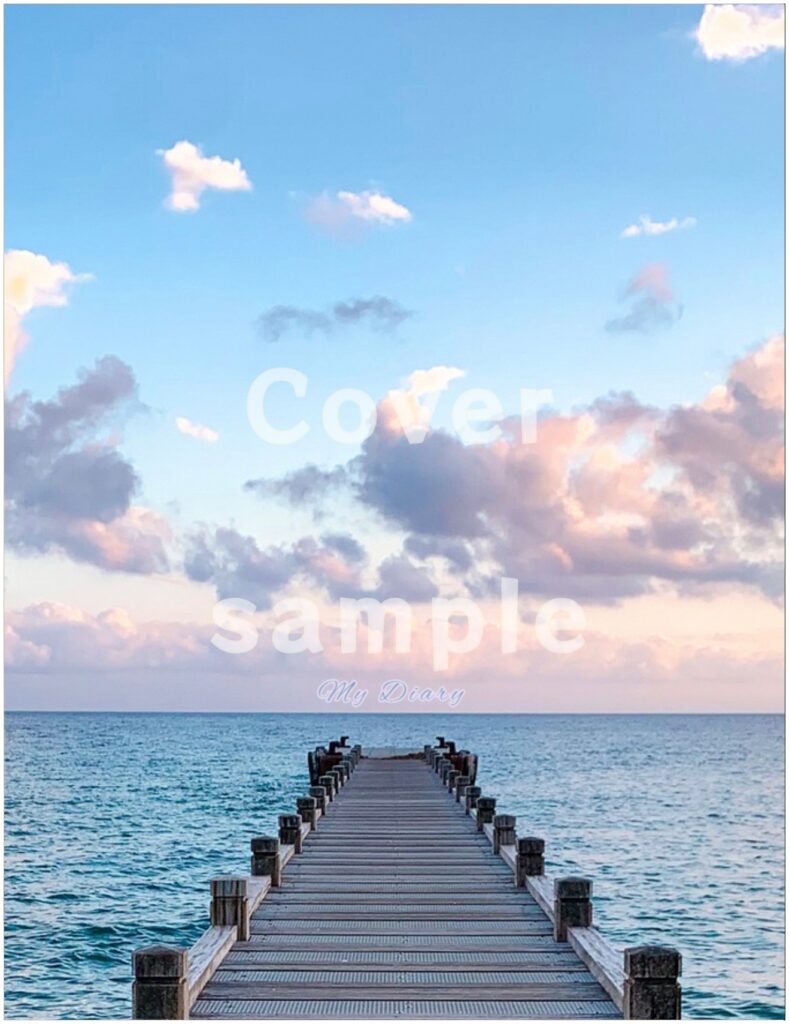
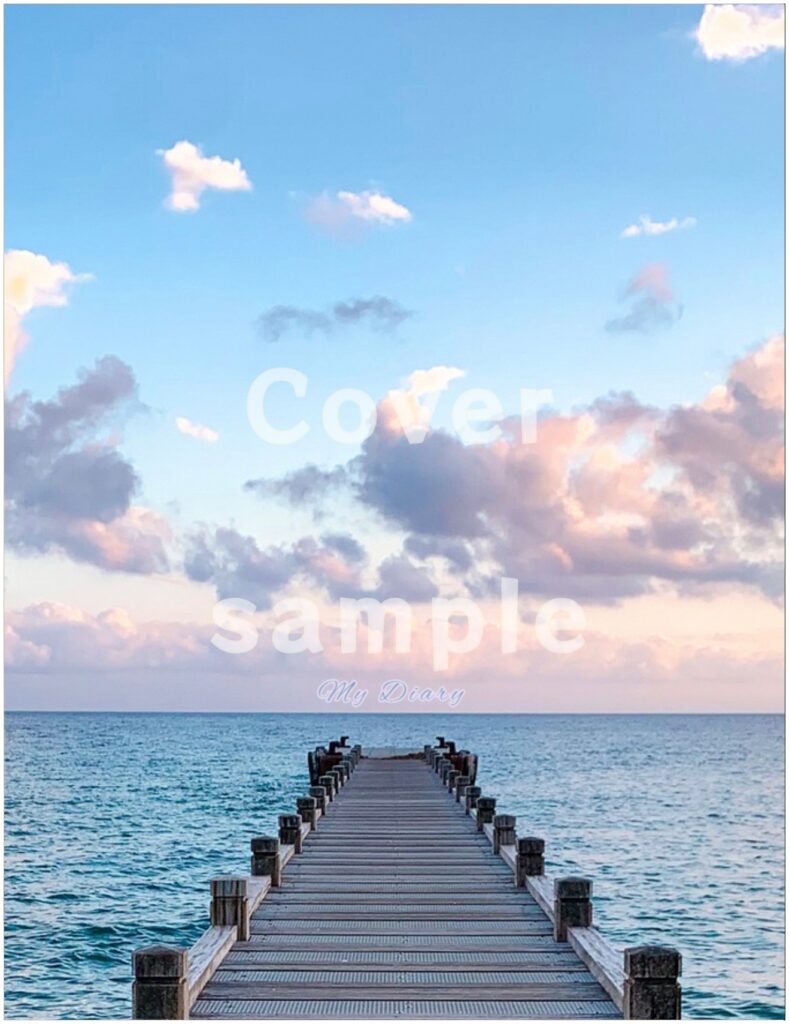
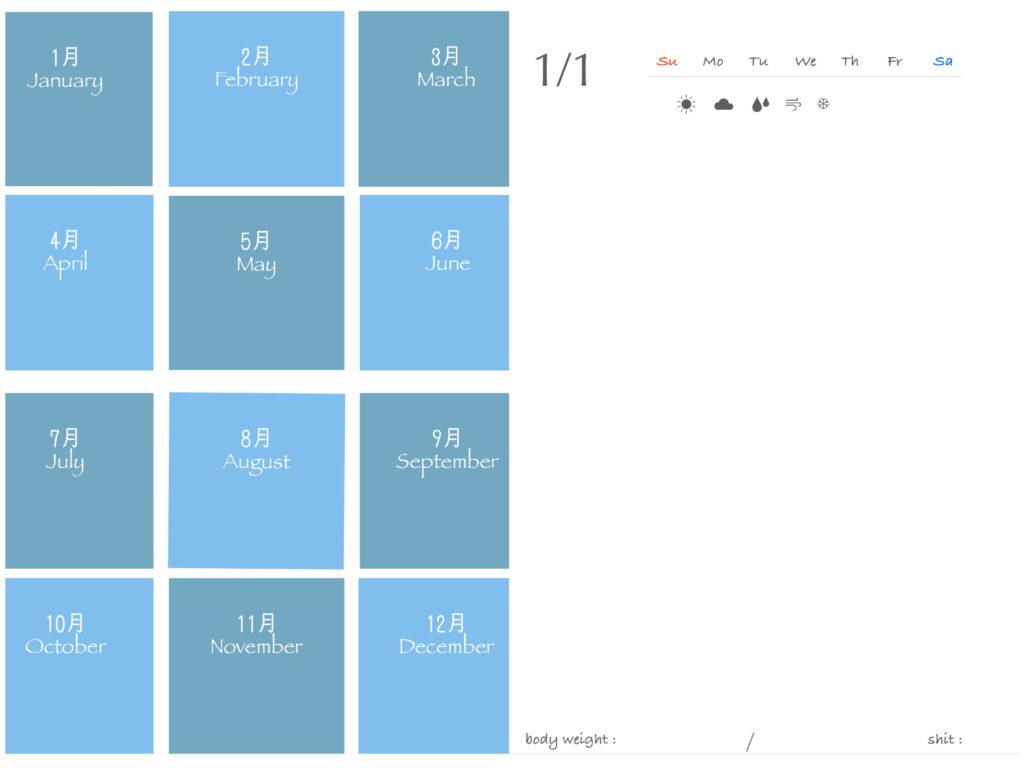
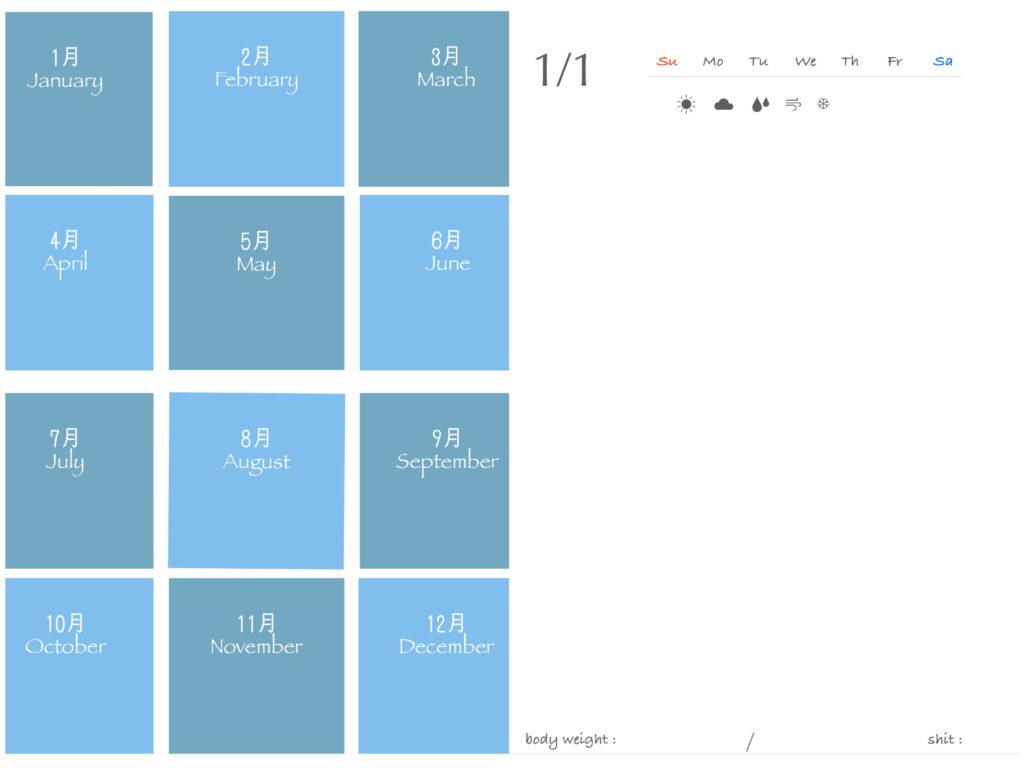
海と空、美しいブルーの世界。
清々しいブルーを生かすために、ノートはホワイトです。
▼ 日記・素材のダウンロードはこちら▼
④ モーニング


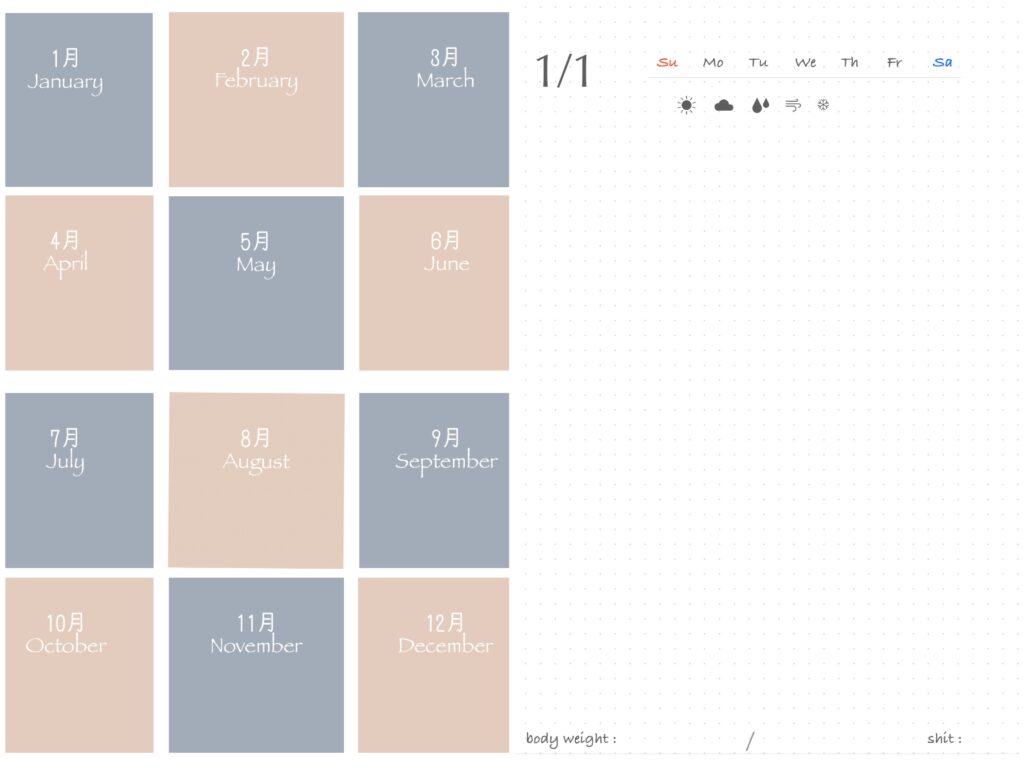
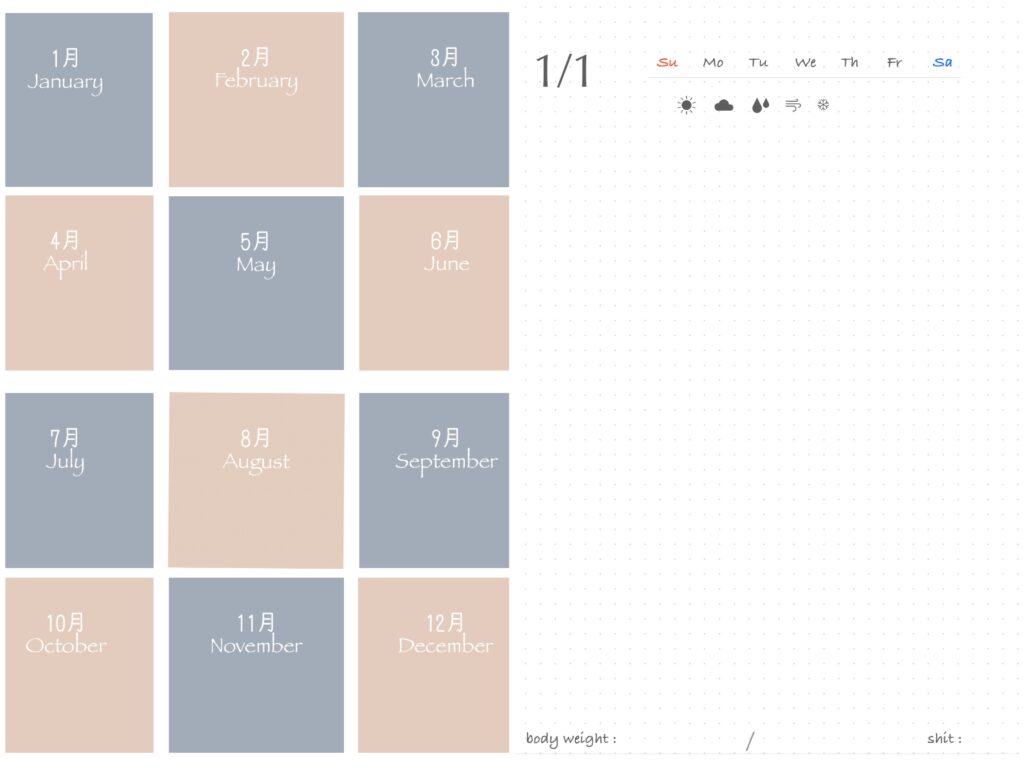
こちらも爽やかで落ち着いたくすみカラーです。
ノートはホワイトをベースに薄くドットが入ったものを使っています。
▼ 日記・素材のダウンロードはこちら▼
ダウンロード後の使い方
日記帳データをGoodNotes 5で開くまで
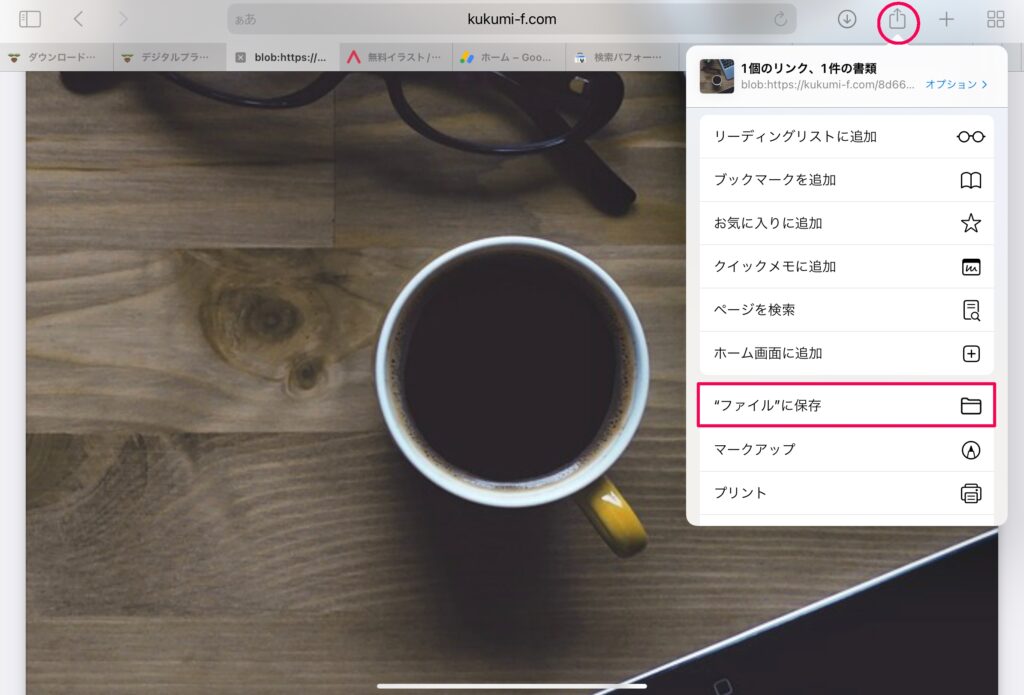
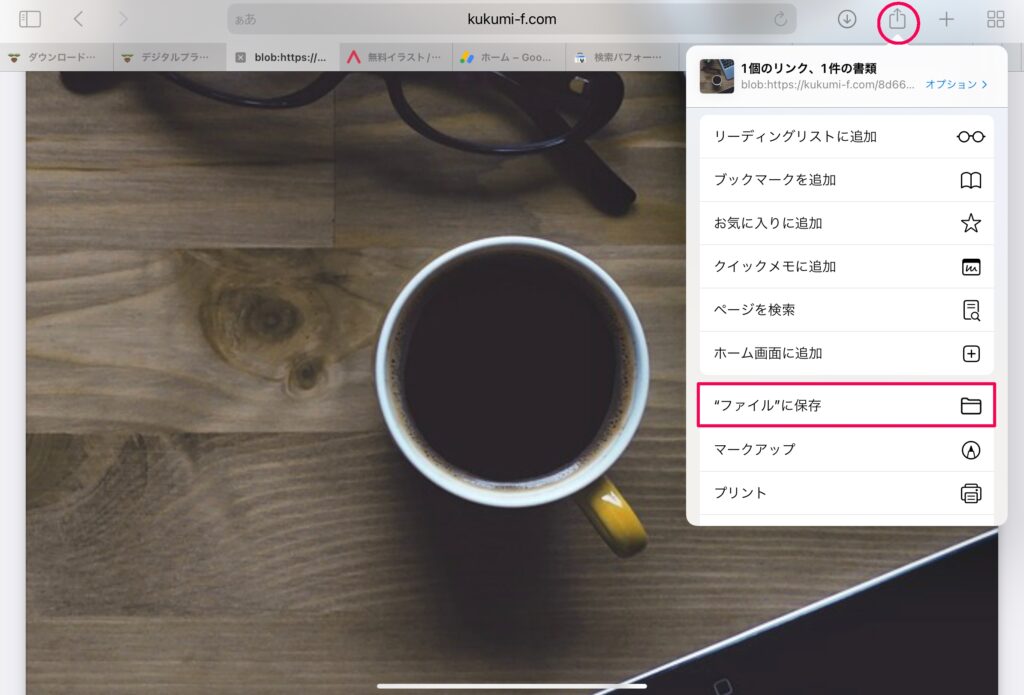
ダウンロードボタンを押すと、データが画面に表示されます。
▲丸印のボタンを押して、“ファイル”に保存 をクリック
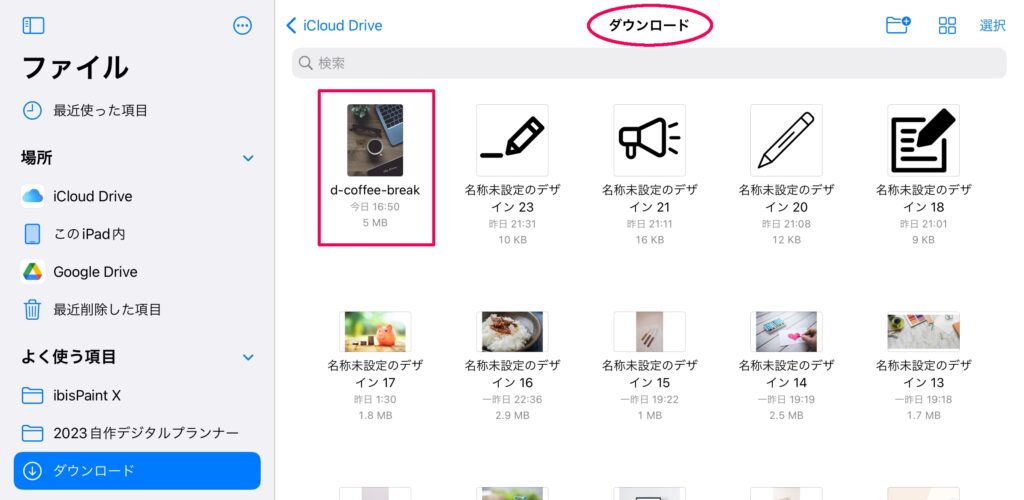
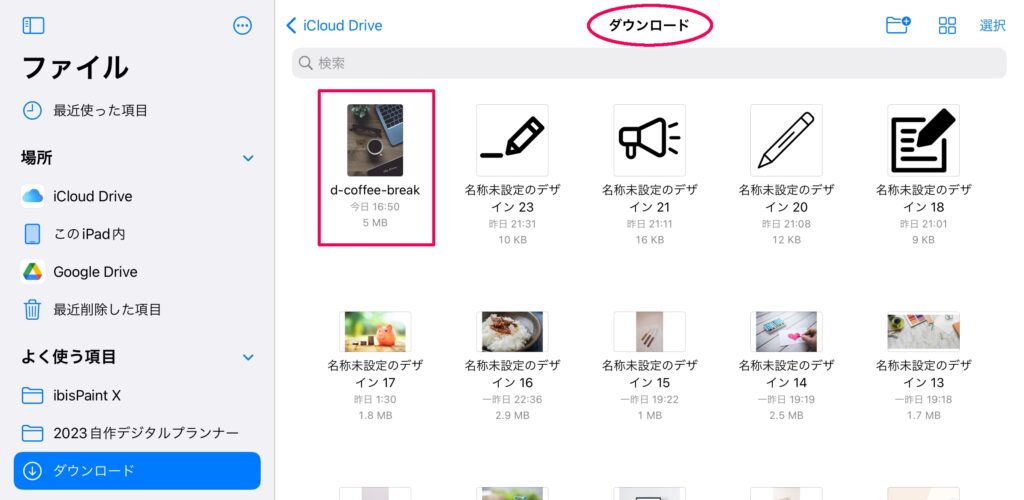
ダウンロードファイルを選択したのでそこにデータが入っているのがわかります。
▲データ画像の上でクリックしてください
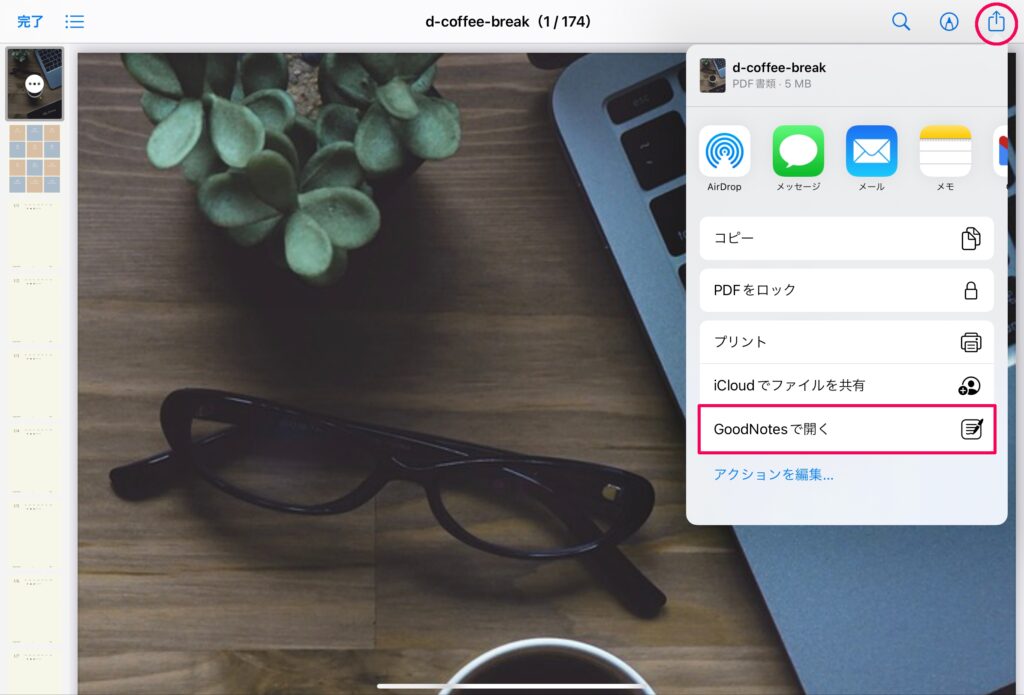
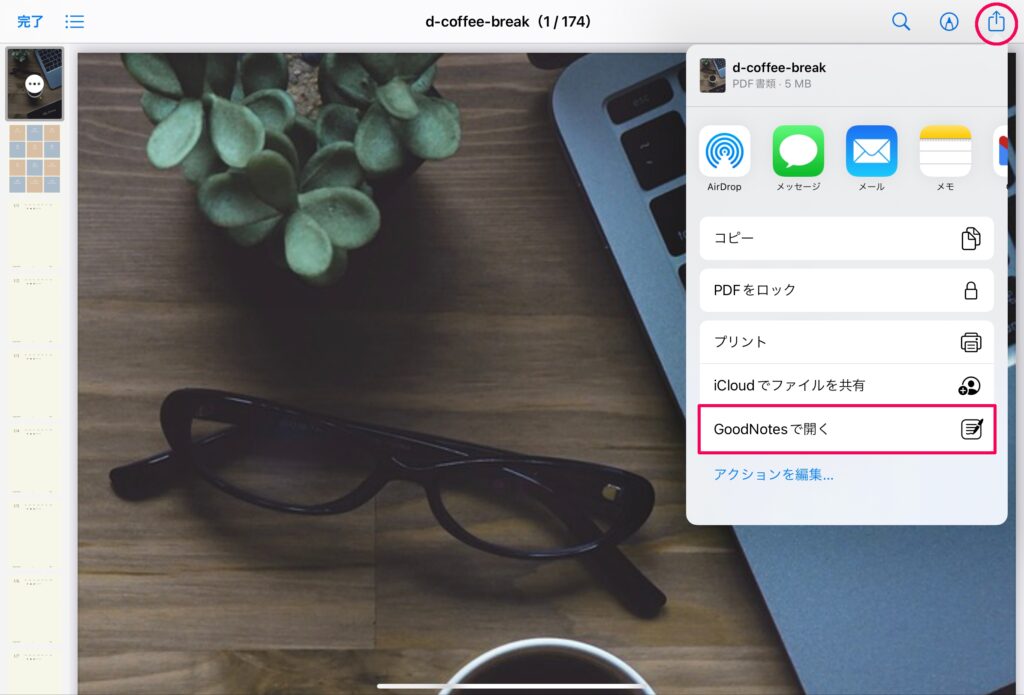
また丸印のアイコンをクリックして、メニューから「GoodNotes で開く」をクリックします
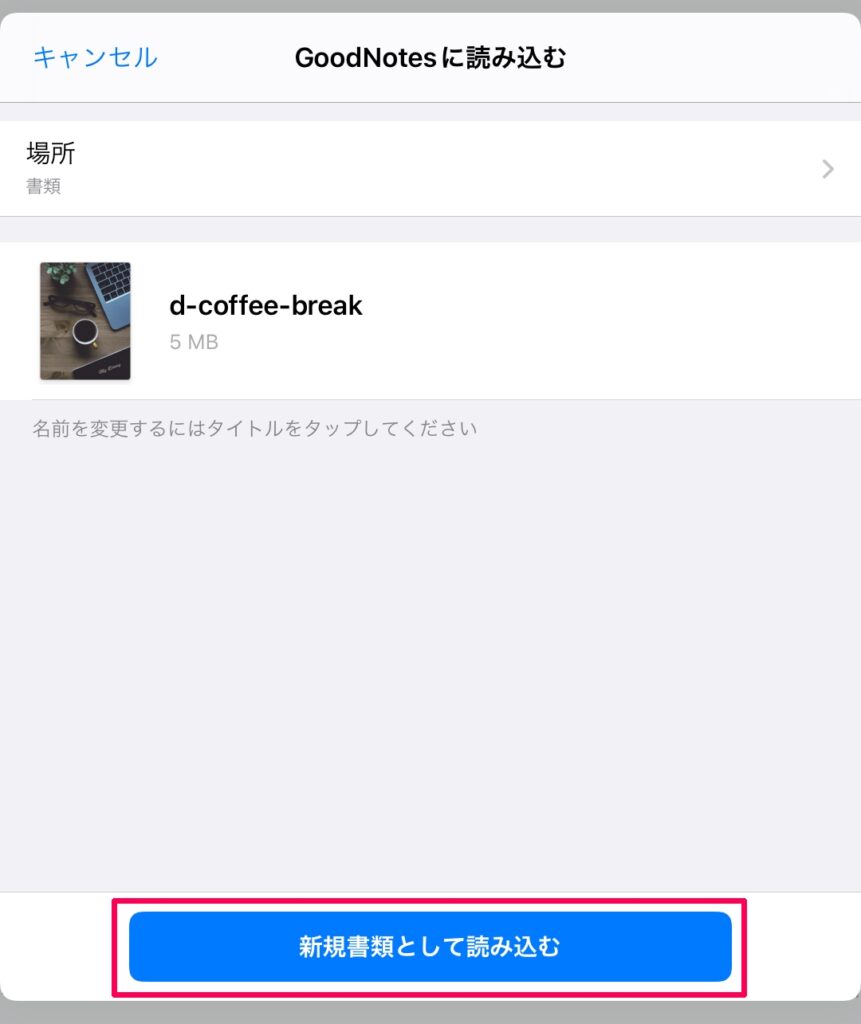
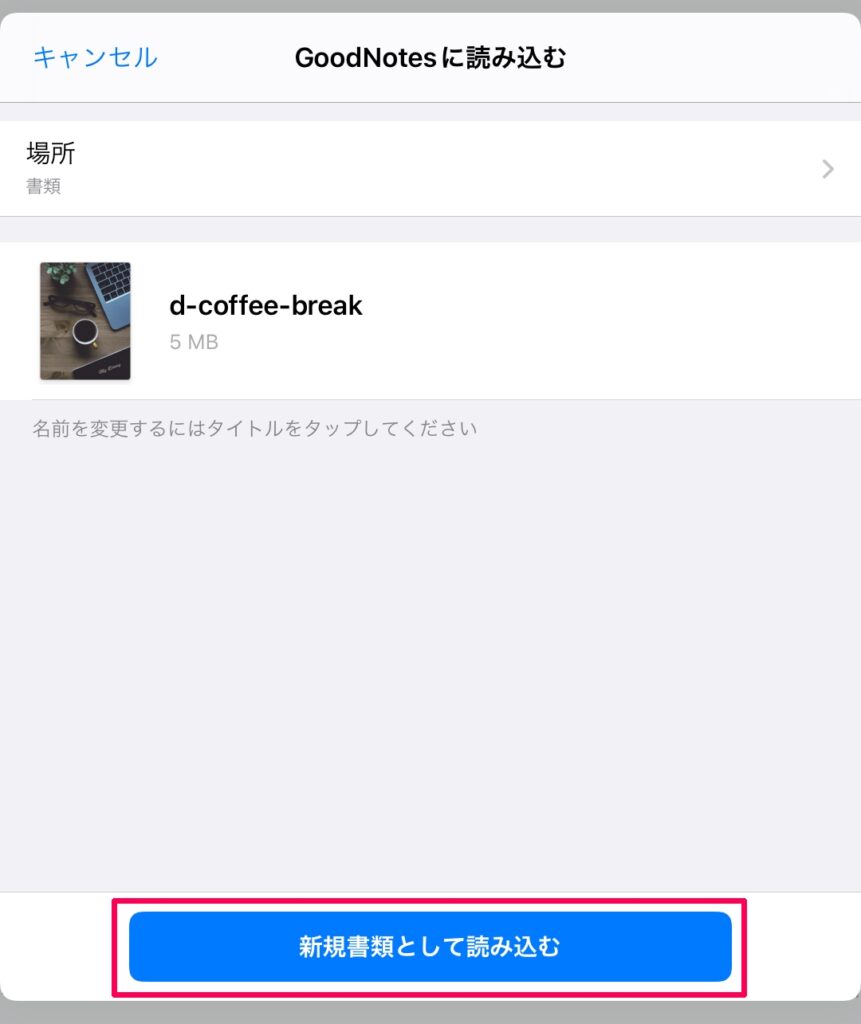
「新規書類として読み込む」のボタンをクリックすると、GoodNotes 5が起動して新しいノート(日記帳)が出来上がっています。
無料素材の使い方
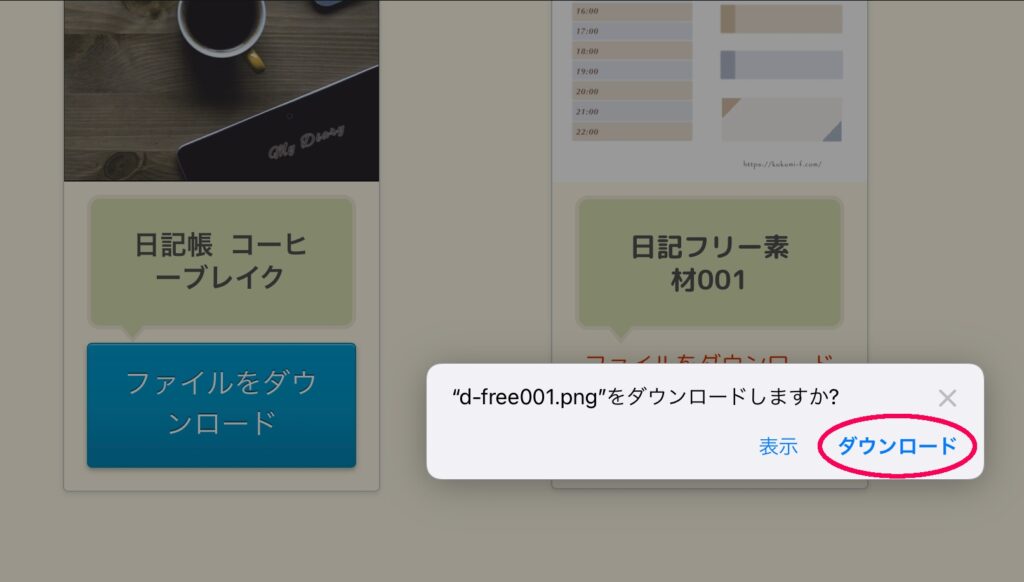
「ファイルをダウンロード」のボタンを押すと上記のように表示されますので、ダウンロードを選択します。(デバイス内のダウンロードフォルダの中に入ります)
この素材はワンシートに複数の素材が入っているセットタイプになりますので、そうした素材を使う方法は↓こちらの記事内にある
「1枚に複数の画像が描かれている場合の登録方法〜超簡単!」
の項目をご参照下さい。
まとめ
GoodNotes 5 (デジタルプランナー)の日記+素材の無料ダウンロード、いかがでしたか?
配布素材を使えば、その日のタイムスケジュールからTo Doリストまで1ページで管理できてしまいます!
可愛く美しく、便利に自分のノート(日記)を作りたいですよね♪
そうしたお手伝いができるようであれば嬉しいです。
この記事を見て、iPadに興味が湧いた方はこちらもご覧になってみてくださいね。
デジタルプランナーだけでなく、画面が大きいと漫画や動画を見る時にもとても楽ですよ♪
楽しみながら、良きデジタルプランナーライフが送れますように…!
是非、SNSでのシェアやメールなどで感想をいただけると嬉しいです。
▼【横型タイプ作りました】▼